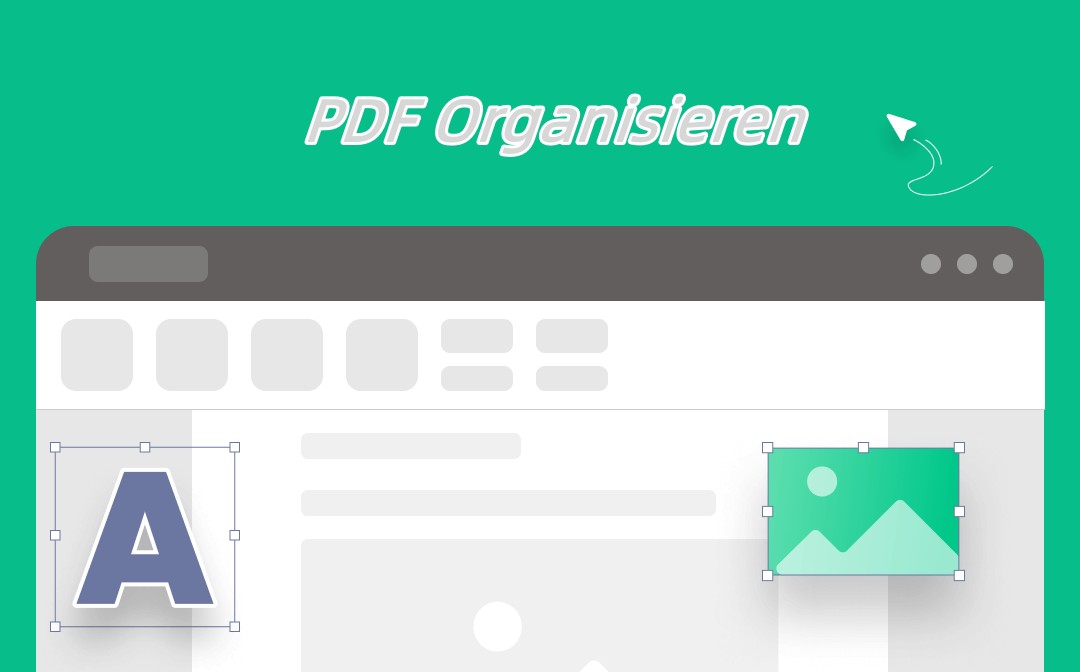
Die Verwaltung von PDF-Dateien kann oft mühsam und zeitaufwendig sein – sei es beim Sortieren, Bearbeiten oder Zusammenführen von Dokumenten. Mit dem richtigen PDF-Organizer wird diese Aufgabe jedoch zum Kinderspiel.
In diesem Artikel stellen wir Ihnen sieben leistungsstarke PDF-Tools vor, mit denen Sie PDFs im Handumdrehen organisieren können – egal ob auf Windows, Mac, Linux, Android oder online.
Hier ist die Liste der empfohlenen PDF-Organizer:
- SwifDoo PDF (Windows & Mac)
- PDFsam Basic (Windows, Mac, Linux)
- Adobe Acrobat Pro DC (Windows & Mac)
- Foxit PDF Editor Pro (Windows & Mac)
- PDF Expert (Mac & iPad)
- iLovePDF (Online)
- PDF Utility (Android)
Lesen Sie weiter, um herauszufinden, welches Tool am besten zu Ihren Anforderungen passt.
1. SwifDoo PDF
Wenn Sie auf der Suche nach einem kompakten PDF Arranger sind, um Ihre PDF-Dokumente schnell und einfach zu organisieren, ist SwifDoo PDF eine der besten Optionen. Diese vielseitige Software dient als PDF Organizer, Editor und mehr – ideal für Geräte mit Windows 8, 10 oder 11 und macOS.
Mit der Seitenorganisationsfunktion von SwifDoo PDF können Sie PDF-Dateien verwalten, Seiten löschen, extrahieren, einfügen, ersetzen, neu anordnen und drehen. Auch das Zusammenführen und Aufteilen von PDFs ist problemlos möglich – entweder einzeln oder im Stapel. Trotz der Vielzahl an Funktionen bleibt die Software leichtgewichtig und reagiert schnell, selbst bei großen Dateien.
Wenn Sie also PDF organisieren möchten, bietet SwifDoo PDF eine breite Palette an Werkzeugen. Beispielsweise können Sie Seiten über das Menü „Löschen“, das Papierkorbsymbol oder per Rechtsklick auf die Seitenminiatur entfernen.
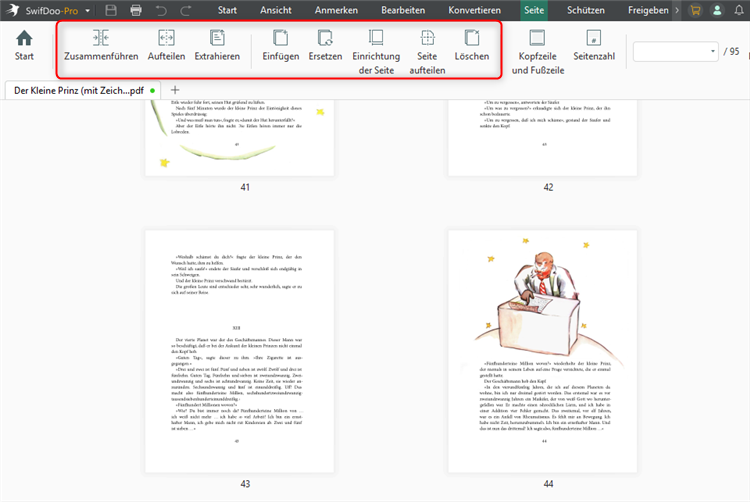
Vorteile:
- Kompletter PDF-Organizer zum Teilen, Drehen, Sortieren und Einfügen von Seiten
- Umfassende Funktionen zur PDF-Bearbeitung, -Konvertierung, -Verschlüsselung und mehr
- Moderne, benutzerfreundliche Oberfläche – geeignet für Einsteiger und Profis
- Geringer Speicherplatzbedarf
Nachteile:
- AI-bezogene Funktionen erfordern zusätzliche Zahlung

- Hinzufügen, Löschen, Ersetzen, Extrahieren, Drehen, Neuanordnen und Teilen von PDF-Seiten
- Bearbeiten und Einfügen von Text, Bildern und Hyperlinks
- Wasserzeichen, Unterschriften und Passwortschutz für PDF-Dateien
2. PDFsam Basic
PDFsam Basic ist ein plattformübergreifender PDF-Organizer, der für Windows, Mac und Linux verfügbar ist. Das Open-Source-Programm ist kostenfrei und bietet eine Vielzahl nützlicher Werkzeuge zur PDF-Verwaltung, darunter einen PDF-Seitenextraktor, einen PDF-Rotator sowie Funktionen zum Aufteilen (Splitten) und Zusammenfügen (Mergen) von PDF-Dateien.
Mit dem PDF-Splitting-Tool können Sie PDFs nach Lesezeichen oder Dateigröße einfach aufteilen. Die kostenlose Software ermöglicht es Ihnen, mehrere PDF-Dateien gleichzeitig zu organisieren und so Ihre Produktivität zu erhöhen.
Die Premium-Version der Software bietet zusätzlich Werkzeuge zum Beschneiden, Entfernen oder Neuanordnen von PDF-Seiten sowie zum Bearbeiten und Konvertieren von PDF-Dateien.
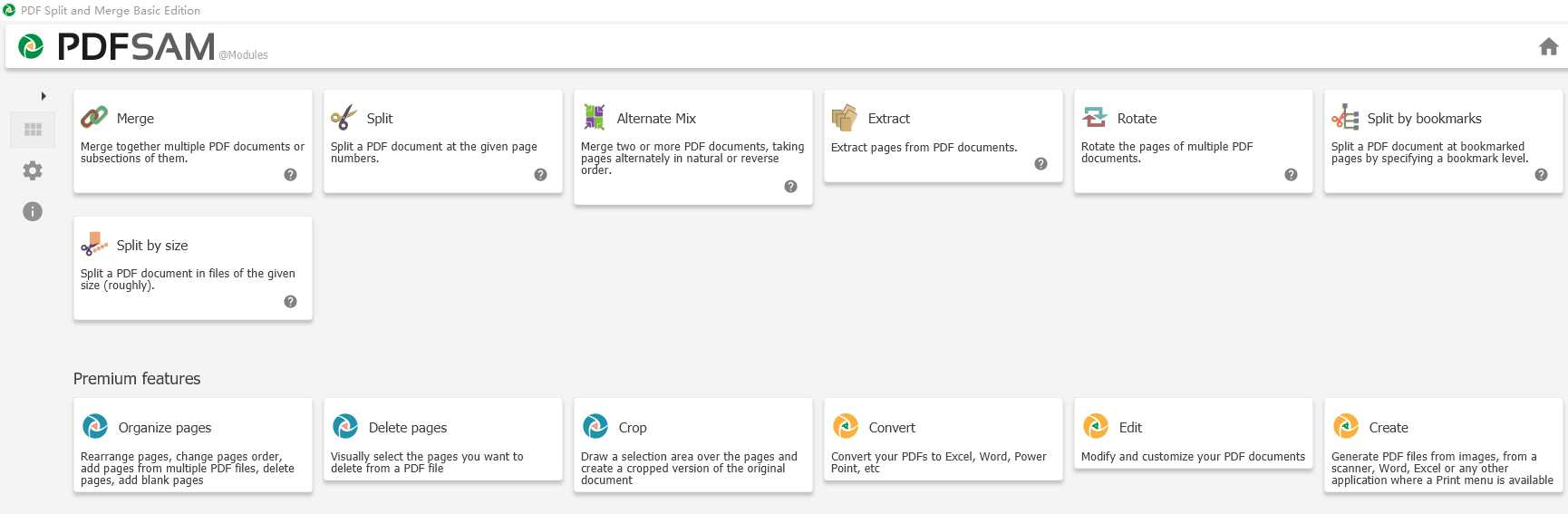
Vorteile:
- Plattformübergreifende Kompatibilität (Windows, Mac und Linux)
- Umfangreiche Funktionen bereits in der kostenlosen Version
- Stabile Stapelverarbeitung mehrerer Dateien
Nachteile:
- Veraltete Benutzeroberfläche, die eine sorgfältige Bedienung vor der Ausführung von Aufgaben erfordert
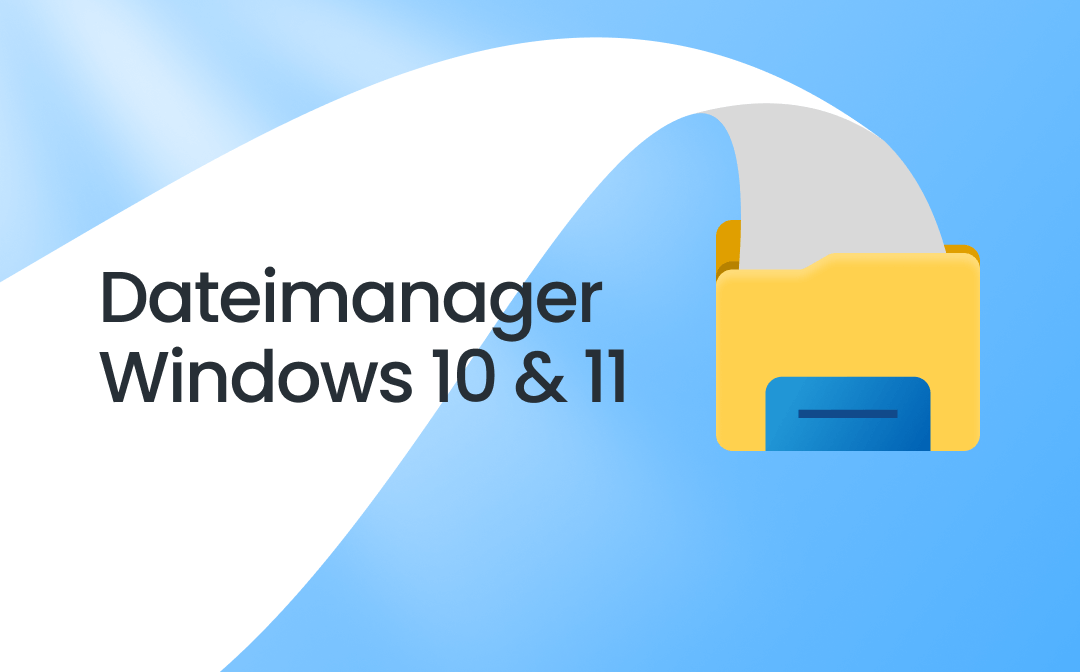
Die besten Dateimanager für Windows 10 & 11: Alternativen zum Windows Explorer 2025
Entdecken Sie die Top-Dateimanager für Windows 10 & 11. Finden Sie die beste Alternative zum Windows Explorer für effizientes Dateimanagement.
LESEN SIE MEHR >3. Adobe Acrobat DC
Adobe Acrobat Pro DC ist ein vollwertiger PDF-Manager, der vom Erfinder des PDF-Formats entwickelt wurde. Die Offline-Desktop-Software bietet einen umfassenden Satz an PDF-Werkzeugen, darunter einen PDF-Organizer, Editor und ein Annotationssystem. Mit Adobe Acrobat können Sie PDF-Seiten drehen, ersetzen, extrahieren und neu anordnen. Außerdem unterstützt das Programm das Teilen, Zusammenfügen sowie das Hinzufügen neuer Seiten aus anderen Dateien zu bestehenden PDFs.
Zusätzlich können Sie die kostenlose Adobe Acrobat Mobile App im App Store und bei Google Play herunterladen, um PDFs auf Android-, iPhone- und iPad-Geräten zu verwalten.
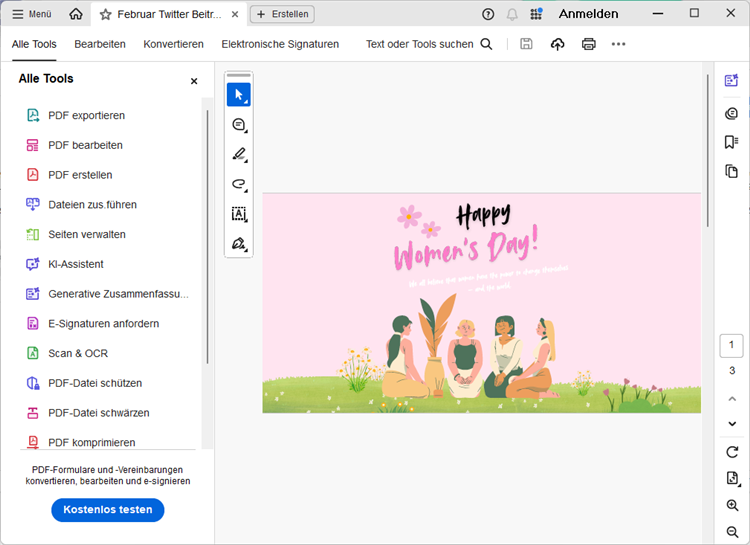
Vorteile:
- Kompatibel mit Windows und Mac
- Nahtlose Integration mit Adobe Photoshop, InDesign und Illustrator
- Kostenlose Funktionen wie das Hinzufügen von Anmerkungen und Kommentaren
Nachteile:
- Komplexe Benutzeroberfläche, die besonders Anfänger bei der Stapelverarbeitung überfordern kann
- Teuer: Jahresabo für 19,99 US-Dollar pro Monat, kein Einmal-Kauf verfügbar
4. Foxit PDF Editor Pro
Suchen Sie eine leistungsstarke Alternative zu Ihrer aktuellen PDF-Software? Foxit PDF Editor Pro ist eine vielseitige Lösung für die Verwaltung, Konvertierung, OCR und Bearbeitung von PDF-Dokumenten. Als PDF-Seitenorganisator ermöglicht es Ihnen, Seiten umzudrehen, zu ersetzen, zu verschieben, zu löschen, zu drehen, hinzuzufügen und vieles mehr. Zudem unterstützt das Programm das Duplizieren von Seiten und weitere praktische Bearbeitungsfunktionen.

Vorteile:
- Professioneller PDF-Seitenorganisator mit umfangreichen Werkzeugen
- Integration mit Google Drive, Dropbox und weiteren Cloud-Diensten
- Mehrsprachige, benutzerfreundliche Oberfläche
Nachteile:
- Gelegentliches Einfrieren der Software
5. PDF-Expert: PDF organisieren auf dem iPad
Ein weiterer empfehlenswerter PDF-Organizer ist PDF Expert, der auch auf dem iPad verfügbar ist. Die funktionsreiche Software ermöglicht es Ihnen, PDF-Dateien zu konvertieren, mit Anmerkungen zu versehen und zu organisieren. Sie können Seiten in PDFs entfernen, einfügen, extrahieren oder neu anordnen. Zudem lässt sich das Zusammenführen von PDF-Dateien mühelos durchführen. Die Funktion zum Ausfüllen von PDF-Formularen ist ebenfalls kostenlos enthalten.
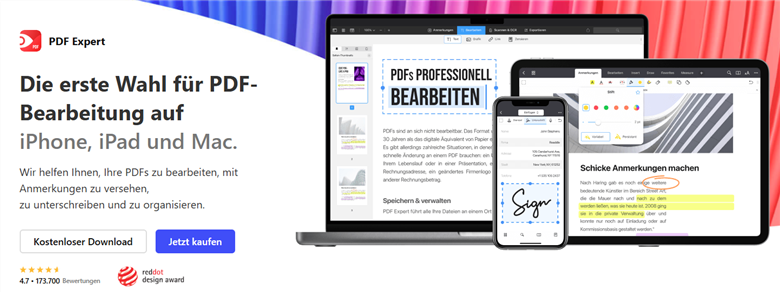
Vorteile:
- Umfangreiche Funktionen wie PDF-Anmerkungen, Formularausfüllung, Zusammenführung und Seitenorganisation
- Klare und intuitive Benutzeroberfläche
- Verfügbar für Mac und iPad
Nachteile:
- Keine erweiterten Funktionen wie die PDF-Konvertierung in der Standardversion
- Nur für Apple-Geräte (Mac und iPad) verfügbar
6. iLovePDF: PDF organisieren auf Android
Wenn Sie Seiten in PDFs schnell und einfach ordnen möchten, ohne eine Desktop-Software installieren oder sich registrieren zu müssen, ist iLovePDF eine gute Online-Option für Ihr Android-Handy. Dieses beliebte Web-Tool ermöglicht Ihnen das Zusammenführen, Teilen, Löschen und Neuanordnen von PDF-Seiten – und das kostenlos bis zu einer bestimmten Anzahl von Dateien pro Tag.
Für Nutzer, die unterwegs PDFs organisieren möchten, gibt es iLovePDF zudem als App für iPhone und Android.
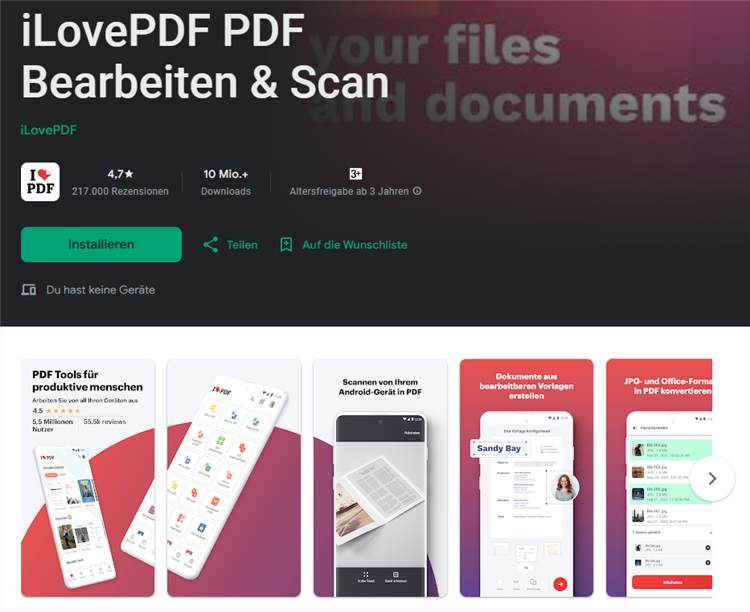
Für alle diejenigen, die gerne unterwegs PDF Seiten organisieren, gibt es die Software auch als App für iPhone und Android-Handys.
Vorteile:
- Kostenloser und vielseitiger PDF-Seitenverwalter online
- Einfache Nutzung von jedem Gerät (Windows, Mac, Android usw.) ohne Anmeldung
- Schneller Zugriff ohne Softwareinstallation
Nachteile:
- Einige störende Werbeanzeigen auf der Webseite
- Potenzielles Datenschutzrisiko beim Hochladen sensibler Dateien ins Internet
7. PDF Utility - PDF Dateien teilen und zusammenführen
Viele Nutzer bearbeiten heute ihre Dokumente direkt auf dem Smartphone, um jederzeit und überall flexibel arbeiten zu können – ganz ohne einen schweren Computer. Die App PDF Utility ist ein praktischer PDF-Organizer für Android, mit der Sie Seiten löschen, zusammenführen und neu anordnen können, um Ihre PDFs übersichtlich zu halten. Zudem bietet die App Funktionen zum Drehen und Teilen von PDF-Dateien.
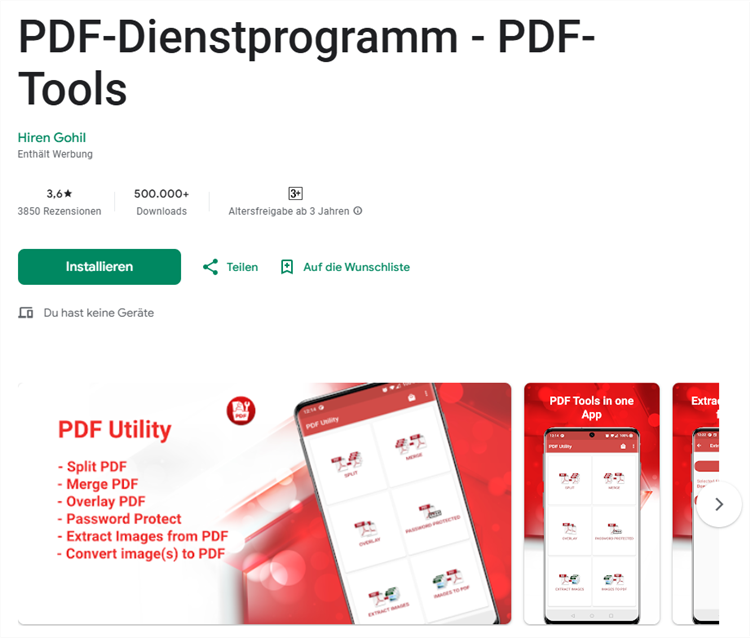
Vorteile:
- Kostenlose Software zur PDF-Organisation
- Benutzerfreundliche und einfache Oberfläche
Nachteile:
- Viele aufdringliche Werbeanzeigen
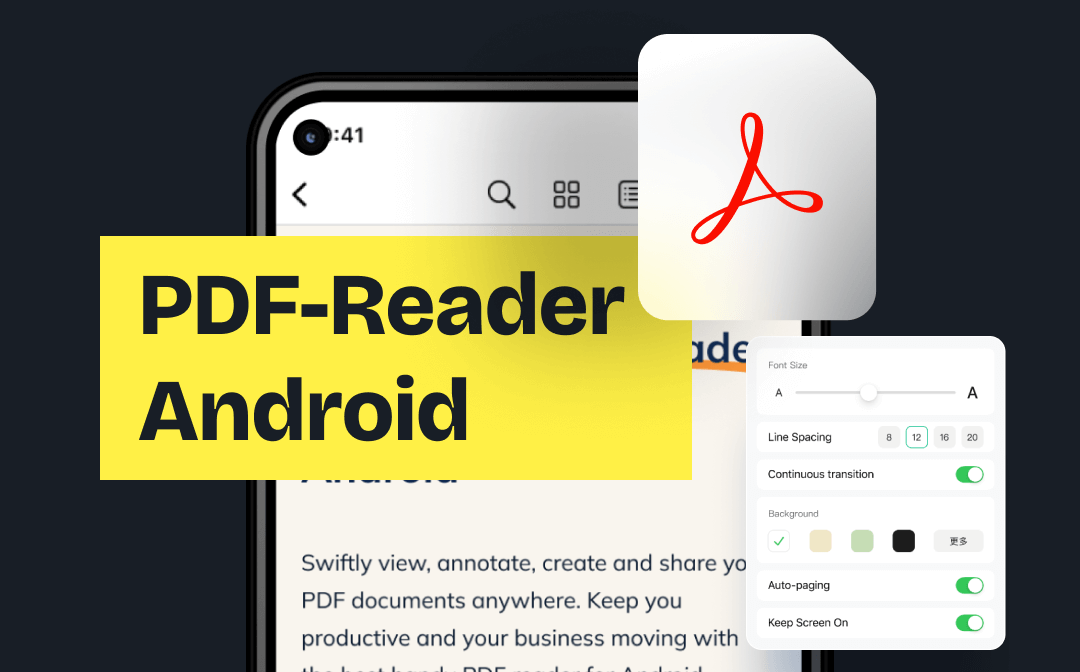
Die besten kostenlosen und werbefreien PDF-Reader für Android im Jahr 2025
Finden Sie den besten PDF Reader Android kostenlos ohne Werbung. Vergleich der besten Apps 2025 zum PDF öffnen und bearbeiten auf Android-Geräten.
LESEN SIE MEHR >Fazit
Welches der sieben in diesem Beitrag vorgestellten PDF-Programme ist Ihr Favorit, um PDFs zu organisieren? Bei der Auswahl des besten PDF-Organizers empfiehlt es sich, eine Liste der Funktionen zu erstellen, die Sie unbedingt benötigen. Soll die Software schnell, günstig, leistungsstark, sicher oder kostenlos sein?
Wenn Sie eine vielseitige und kostensparende PDF-Anwendung für sich oder Ihr Team suchen, ist SwifDoo PDF definitiv einen Versuch wert. Die Software ermöglicht Ihnen nicht nur eine einfache Organisation von PDF-Dokumenten, sondern bietet auch zahlreiche weitere Funktionen rund um PDFs. Zudem ist die Pro-Version im Vergleich zu anderen Programmen sehr kostengünstig.








